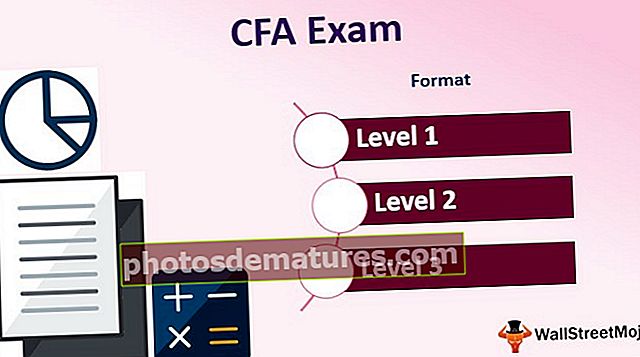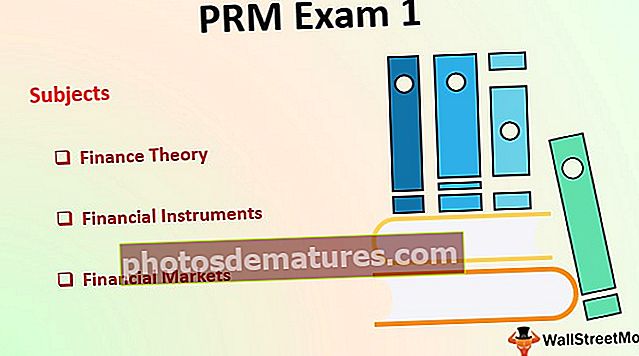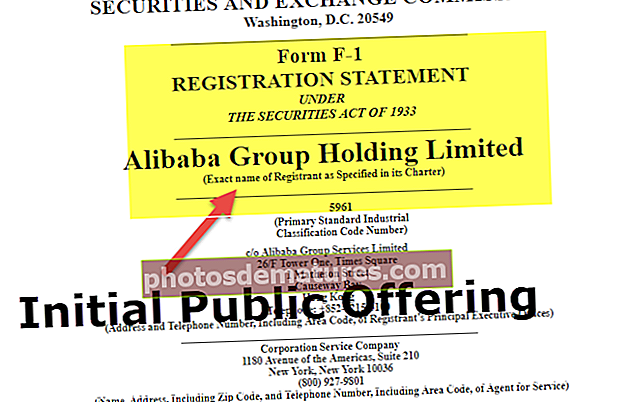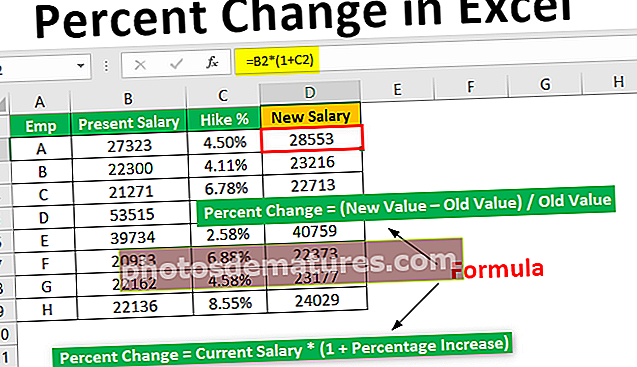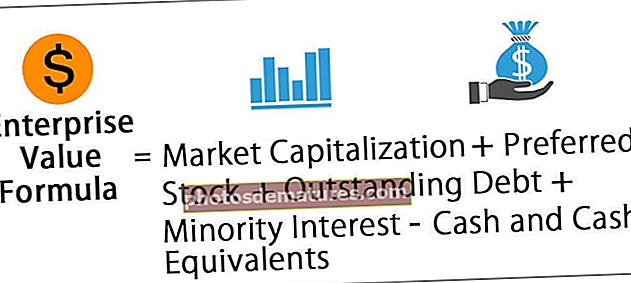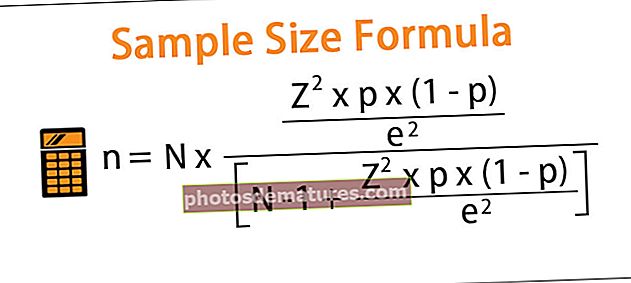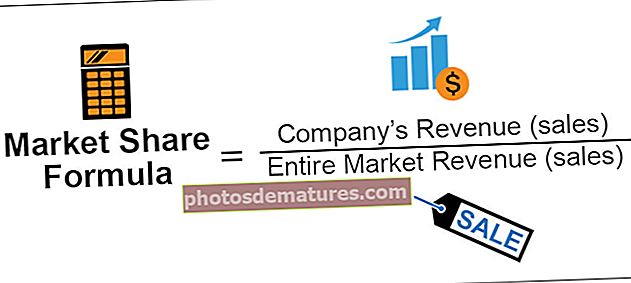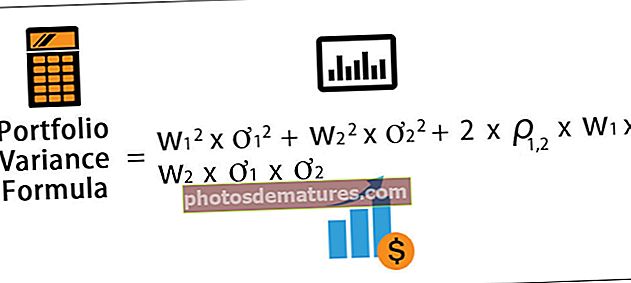எக்செல் இல் பெயர் மேலாளர் | எக்செல் இல் பெயர்களை உருவாக்குவது, பயன்படுத்துவது மற்றும் நிர்வகிப்பது எப்படி?
எக்செல் இல் உள்ள பெயர் மேலாளர் பெயரிடப்பட்ட வரம்புகளை உருவாக்க அல்லது அதைத் திருத்த அல்லது நீக்கப் பயன்படுகிறது, எக்செல் சூத்திரங்களுடன் பணிபுரியும் போது, சில நேரங்களில் செல் குறிப்புகளைக் கொடுப்பதற்குப் பதிலாக பெயர்களைப் பயன்படுத்தினோம், நாங்கள் ஒரு புதிய குறிப்பைச் சேர்க்க விரும்பினால் அல்லது எந்தவொரு குறிப்பையும் திருத்த அல்லது அதை நீக்க முடியும் பெயர் நிர்வாகியால் இதைச் செய்யுங்கள், இது வரையறுக்கப்பட்ட பெயர்கள் பிரிவின் கீழ் சூத்திரங்கள் தாவலில் கிடைக்கிறது.
எக்செல் பெயர் மேலாளர்
எக்செல் சூத்திரங்களில் பெயரிடப்பட்ட வரம்புகள் செல் குறிப்புகளுக்கு மாற்றாக பயன்படுத்தப்படலாம். எக்செல் பணிப்புத்தகத்தில் பிற பெயர்களை உருவாக்க, திருத்த, நீக்க மற்றும் கண்டுபிடிக்க எக்செல் பெயர் மேலாளர் பயன்படுத்தப்படுகிறது.
எக்செல் பெயர் மேலாளரை “சூத்திரங்கள்” தாவலில் காணலாம்.

உதவிக்குறிப்பு: “Ctrl + F3” என்பது அதை அணுக பயன்படும் குறுக்குவழி.

வழக்கமாக, இது ஏற்கனவே இருக்கும் பெயர்களுடன் வேலை செய்ய பயன்படுகிறது. இருப்பினும், இது ஒரு புதிய பெயரையும் உருவாக்க உங்களை அனுமதிக்கிறது.
எக்செல் இல் பெயர் நிர்வாகியை எவ்வாறு பயன்படுத்துவது?
எக்செல் பெயர் நிர்வாகியைப் பயன்படுத்த பின்வரும் படிகளைப் பின்பற்றவும்.
இந்த பெயர் மேலாளர் எக்செல் வார்ப்புருவை இங்கே பதிவிறக்கம் செய்யலாம் - பெயர் மேலாளர் எக்செல் வார்ப்புருசூத்திரங்கள் தாவல்> வரையறுக்கப்பட்ட பெயர்கள் குழுவுக்குச் சென்று, பின்னர் பெயர் நிர்வாகியைக் கிளிக் செய்க. மாற்றாக, நாம் Ctrl + F3 ஐ அழுத்தலாம் (பெயர் நிர்வாகிக்கான குறுக்குவழி)

பெயரிடப்பட்ட புதிய வரம்பிற்கு, “புதிய” பொத்தானைக் கிளிக் செய்க.

“புதிய” பொத்தானைக் கிளிக் செய்தால், கீழே உள்ள சாளரத்தைக் காண்பீர்கள்.

உங்கள் வரம்பிற்கு நீங்கள் கொடுக்க விரும்பும் பெயரையும், அது “குறிப்புகள்” பிரிவில் குறிப்பிடும் கலங்களையும் தட்டச்சு செய்க.
எக்செல் இல் பெயர் நிர்வாகியின் எடுத்துக்காட்டுகள்
எக்செல் பெயர்களை உருவாக்க, திருத்த, நீக்க மற்றும் வடிகட்டுவதற்கு பெயர் மேலாளர் பயன்படுத்தப்படலாம். கீழே, ஒவ்வொன்றின் ஒரு உதாரணத்தையும் அவற்றின் விளக்கங்களுடன் பார்ப்போம்.
எடுத்துக்காட்டு # 1 - எக்செல் இல் பெயரிடப்பட்ட வரம்பை உருவாக்குதல், திருத்துதல் மற்றும் நீக்குதல்
B2: E2 வரம்பில் உள்ள கலங்களை “அருகில்” என்ற பெயரில் குறிப்பிட விரும்புகிறோம் என்று வைத்துக்கொள்வோம். அதைச் செய்ய பின்வரும் படிகளைப் பின்பற்றவும்.
- சூத்திரங்கள் தாவல்> வரையறுக்கப்பட்ட பெயர்கள் குழுவுக்குச் சென்று, பின்னர் பெயர் நிர்வாகியைக் கிளிக் செய்க. மாற்றாக, நாம் Ctrl + F3 ஐ அழுத்தலாம் (பெயர் மேலாளருக்கான எக்செல் குறுக்குவழி)

- பெயரிடப்பட்ட புதிய வரம்பிற்கு, “புதிய” பொத்தானைக் கிளிக் செய்க.

- பின்னர் பெயரில் “அருகில்” என்று எழுதுங்கள் மற்றும் B2: E2 ஐத் தேர்ந்தெடுத்து சரி என்பதைக் கிளிக் செய்யவும்.

- இதற்குப் பிறகு, “எக்செல் பெயர் மேலாளர்” என்பதைக் கிளிக் செய்யும் போது உருவாக்கப்பட்ட “அருகில்” என்ற பெயரைக் காணலாம்.

- திருத்து & நீக்கு போன்ற பிற விருப்பங்களை நீங்கள் காணலாம். நீங்கள் செல் குறிப்பைத் திருத்த விரும்புகிறீர்கள் என்று வைத்துக்கொள்வோம். பின்னர் தொடர்புடைய பெயரிடப்பட்ட வரம்பைத் தேர்ந்தெடுக்கவும் (இங்கே “அருகில்”), “திருத்து” என்பதைக் கிளிக் செய்து உள்ளமைவை மாற்றவும்.

- இதேபோல், நீக்குவதற்கு, தொடர்புடைய பெயரிடப்பட்ட வரம்பைத் தேர்ந்தெடுத்து “நீக்கு” என்பதைக் கிளிக் செய்க.

பெயரிடப்பட்ட பல வரம்புகளை ஒரே நேரத்தில் நீக்க விரும்பினால், உங்களுக்கு தேவையானது “Ctrl” பொத்தானை அழுத்துவதன் மூலம் தொடர்புடையவற்றைத் தேர்ந்தெடுக்க வேண்டும். தொடர்புடைய அனைத்தும் தேர்ந்தெடுக்கப்படும், பின்னர் நீங்கள் “நீக்கு” என்பதைக் கிளிக் செய்ய வேண்டும். எல்லா பெயர்களையும் நீக்க, முதல் ஒன்றைத் தேர்ந்தெடுத்து, ஷிப்ட் பொத்தானை அழுத்தவும், பின்னர் கடைசியாக “பெயரிடப்பட்ட வரம்பில்” கிளிக் செய்யவும். இந்த வழியில், அனைத்தும் தேர்ந்தெடுக்கப்படும், பின்னர் “நீக்கு” என்பதைக் கிளிக் செய்க.
எடுத்துக்காட்டு # 2 - நிலையான ஒரு எக்செல் பெயரை உருவாக்கவும்
பெயரிடப்பட்ட வரம்புகள் மட்டுமல்ல, எக்செல் எந்த செல் குறிப்பும் இல்லாமல் ஒரு பெயரை வரையறுக்க அனுமதிக்கிறது. பெயரிடப்பட்ட மாறிலியை உருவாக்க இதைப் பயன்படுத்தலாம்.
உங்கள் கணக்கீடுகளில் மாற்று காரணியைப் பயன்படுத்த விரும்புகிறீர்கள் என்று வைத்துக்கொள்வோம். ஒவ்வொரு முறையும் அந்த மதிப்பைக் குறிப்பிடுவதற்குப் பதிலாக, அந்த மதிப்பை ஒரு பெயருக்கு ஒதுக்கலாம், மேலும் அந்த பெயரை எங்கள் சூத்திரங்களில் பயன்படுத்தலாம்.
உதாரணமாக: 1 கிமீ = 0.621371 மைல்
- முதலில் பெயரிடப்பட்ட வரம்பை உருவாக்குவோம், பின்னர் அது ஒரு சூத்திரத்தில் பயன்படுத்தப்படும். ஃபார்முலா தாவலில் பெயர் மேலாளரைக் கிளிக் செய்க.

- பெயர் மேலாளரைக் கிளிக் செய்தவுடன், புதியதைக் கிளிக் செய்தால் ஒரு சாளரம் திறக்கும்.

- “பெயர் பெட்டியில்” “Km_In_Miles” என்றும் “பெட்டியைப் பார்க்கவும்” இல் மதிப்பை 0.621371 ஆகவும் குறிப்பிடவும்,

- இதற்குப் பிறகு, “எக்செல் பெயர் மேலாளர்” என்பதைக் கிளிக் செய்யும் போது உருவாக்கப்பட்ட “Km_In_Miles” என்ற பெயரைக் காணலாம்.

- நீங்கள் ஒரு சூத்திரத்தில் ஒரு பெயரைப் பயன்படுத்த விரும்பும் போதெல்லாம், தட்டச்சு செய்து, அதைத் தேர்ந்தெடுப்பதற்கான பரிந்துரைகளின் பட்டியலில் காண்பீர்கள்.

- எனவே பதில்,

- அனைவருக்கும் பதிலைப் பெற பிளஸ் அடையாளத்தை இழுக்கவும்.

எடுத்துக்காட்டு # 3 - ஒரு சூத்திரத்திற்கான பெயரை வரையறுத்தல்
மேலே உள்ளதைப் போலவே, எக்செல் சூத்திரத்திற்கும் ஒரு பெயரைக் கொடுக்கலாம்.
நெடுவரிசை A இல் ஓட்டத்தில் பங்கேற்ற நபர்களின் பெயர்கள் உள்ளன, மேலும் பங்கேற்ற நபர்களின் எண்ணிக்கையை நான் அறிய விரும்புகிறேன். அதற்கான பெயரிடப்பட்ட சூத்திரத்தை உருவாக்குவோம்.
- மேலே கொடுக்கப்பட்ட படிகளைப் பின்பற்றி பெயரிடப்பட்ட வரம்பை “Run_Number” ஐ உருவாக்கவும். எனவே, புதிய பெயர் சாளரத்தில் பின்வரும் பண்புகளை எழுதி சரி என்பதைக் கிளிக் செய்யவும்.

- பெயரிடப்பட்ட இந்த வரம்பை பின்வருமாறு பயன்படுத்தவும், இது பங்கேற்பாளர்களின் சரியான எண்ணிக்கையை உங்களுக்கு வழங்கும்.

குறிப்பு: குறிப்பிடப்படும் கலங்கள் தற்போதைய தாளில் இருந்தால், எக்செல் சூத்திரத்தில் தாள் எண்ணை நாம் குறிப்பிட தேவையில்லை. இருப்பினும், நீங்கள் வேறுபட்ட பணித்தாளில் உள்ள கலங்களைக் குறிப்பிடுகிறீர்களானால், கலத்தின் / வரம்பு குறிப்புக்கு முன் தாளின் பெயரைத் தொடர்ந்து ஆச்சரியக்குறி சேர்க்கவும்.
எக்செல் இல் பெயர் நிர்வாகிக்கான விதிகள்
- 255 எழுத்துகளுக்கு கீழ்
- இடைவெளிகள் மற்றும் பெரும்பாலான நிறுத்தற்குறிகள் இருக்க முடியாது
- ஒரு கடிதத்துடன் தொடங்க வேண்டும், அடிக்கோடிட்டுக் காட்டவும் (“_”) அல்லது பின்சாய்வுக்கோடானது (“\”)
- செல் குறிப்புகள் போன்ற பெயர்களைக் கொண்டிருக்க முடியாது. எடுத்துக்காட்டாக, பி 1 சரியான பெயர் அல்ல
- பெயர்கள் வழக்கு-உணர்வற்றவை
- ஒரு வரம்பின் பெயரைக் குறிப்பிட ஒற்றை எழுத்துப் பெயரைப் பயன்படுத்தலாம். இருப்பினும், அவை “சி”, “சி”, “ஆர்” அல்லது “ஆர்” ஆக இருக்க முடியாது
நோக்கம் முன்னுரிமை
பணித்தாள் நிலை பணிப்புத்தக மட்டத்தை விட முன்னுரிமை பெறுகிறது.
எக்செல் பெயரின் நோக்கம் பணித்தாள் மட்டத்தில் அல்லது பணிப்புத்தக மட்டத்தில் இருக்கலாம்.
பணித்தாள் நிலை பெயர் அந்த பணித்தாளில் மட்டுமே அங்கீகரிக்கப்படுகிறது. வேறொரு பணித்தாளில் இதைப் பயன்படுத்த, பணித்தாள் பெயரை முன்னொட்டு செய்ய வேண்டும், அதன்பிறகு பெயரிடப்பட்ட வரம்பிற்கு ஆச்சரியப்படுவோம்.
பணிப்புத்தகத்தின் உள்ளே உள்ள எந்த பணித்தாள்களிலும் பணிப்புத்தக நிலை பெயர் அங்கீகரிக்கப்பட்டுள்ளது. வேறொரு பணிப்புத்தகத்தின் பெயர் வரம்பை மற்றொரு பணிப்புத்தகத்தில் பயன்படுத்த, பணிப்புத்தகப் பெயரை முன்னொட்டு, அதன்பிறகு பெயரிடப்பட்ட வரம்பிற்கு ஆச்சரியக் குறி வைக்க வேண்டும்.
எடுத்துக்காட்டு # 4 - எக்செல் பெயர் நிர்வாகியில் வடிப்பான்கள்
எக்செல் பெயர் மேலாளர் தொடர்புடைய பெயரிடப்பட்ட வரம்புகளை வடிகட்ட வடிகட்டி செயல்பாட்டையும் கொண்டுள்ளது. கீழே உள்ள ஸ்கிரீன் ஷாட்டைப் பார்க்கவும்.

இங்கே, நீங்கள் பெயரிடப்பட்ட வரம்புகளை வடிகட்டுவதற்கான பொருத்தமான அளவுகோல்களைக் காணலாம். நீங்கள் கட்டுப்படுத்த விரும்பும் ஒன்றைத் தேர்ந்தெடுத்து, பின்னர் நீங்கள் விரும்பியதைச் செய்யுங்கள்.
நினைவில் கொள்ள வேண்டிய விஷயங்கள்
- திறந்த எக்செல் மேலாளர்: “Ctrl + F3”
- அனைத்து எக்செல் பெயரிடப்பட்ட வரம்புகளின் பட்டியலைப் பெற, F3 ஐப் பயன்படுத்தவும்
- பெயரிடப்பட்ட வரம்புகள் வழக்கு-உணர்வற்றவை